Los auriculares Sony WH-1000XM4 son reconocidos por sus características avanzadas y su calidad de audio superior. Entre estas características se encuentra “Speak to Chat”, una funcionalidad conveniente diseñada para mejorar la comodidad del usuario.
Speak to Chat permite que estos auriculares premium pausen automáticamente la reproducción cuando detectan que has comenzado a hablar. Esta característica es particularmente útil cuando necesitas entablar una conversación sin pausar manualmente tu música o podcast.
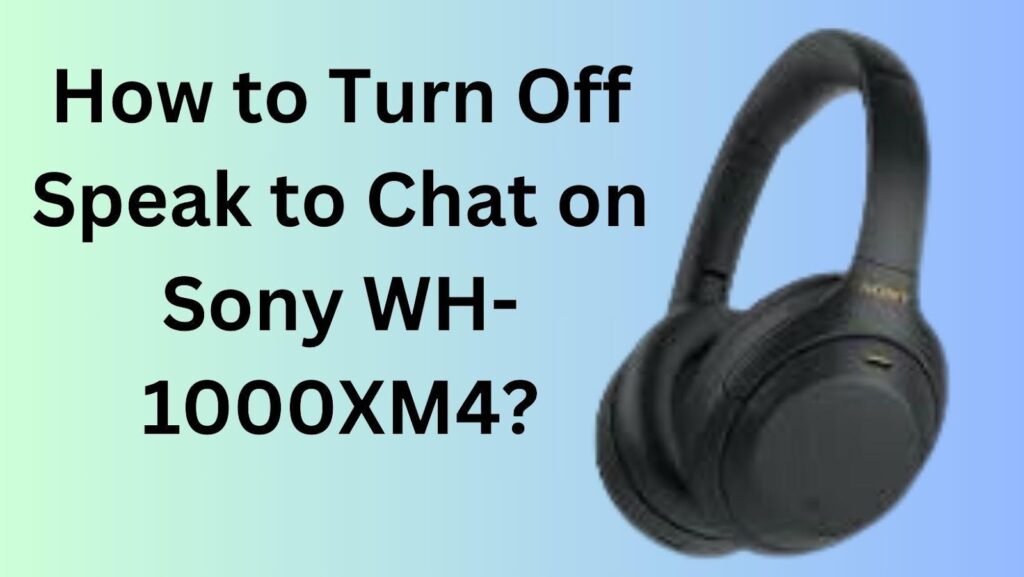
Sin embargo, puede haber ocasiones en las que prefieras desactivar Speak to Chat, ya sea para evitar interrupciones accidentales o para personalizar tu experiencia de escucha.
En este artículo, exploraremos cómo desactivar Speak to Chat en tus auriculares Sony WH-1000XM4. Te guiaremos a través de dos métodos sencillos para desactivar esta función: manualmente y mediante la aplicación Sony Headphones Connect, permitiéndote recuperar el control total sobre la reproducción de tu audio. Con unos pocos pasos fáciles, puedes asegurar la experiencia de escucha perfecta y mantener tu música reproduciéndose sin interrupciones.
¡Así que vamos a empezar!
Guía Para Desactivar Speak-To-Chat En SONY WH-1000XM4
Para aquellos que buscan una manera de personalizar su experiencia de escucha y tomar el control total sobre la reproducción de su audio, la capacidad de desactivar la función Speak-To-Chat en los auriculares Sony WH-1000XM4 es una gran opción. Aquí te mostramos cómo hacerlo.
Método 1: Desactivando Speak-to-Chat Usando Los Auriculares
1- Control Táctil
Los auriculares Sony WH-1000XM4 ofrecen un sistema de control táctil intuitivo, lo que facilita la gestión de funciones como Speak to Chat. Para desactivar Speak to Chat manualmente utilizando los controles táctiles, sigue estos pasos detallados:
Paso #1: Comienza colocando suavemente dos dedos en el panel táctil ubicado en la copa derecha de tus auriculares.
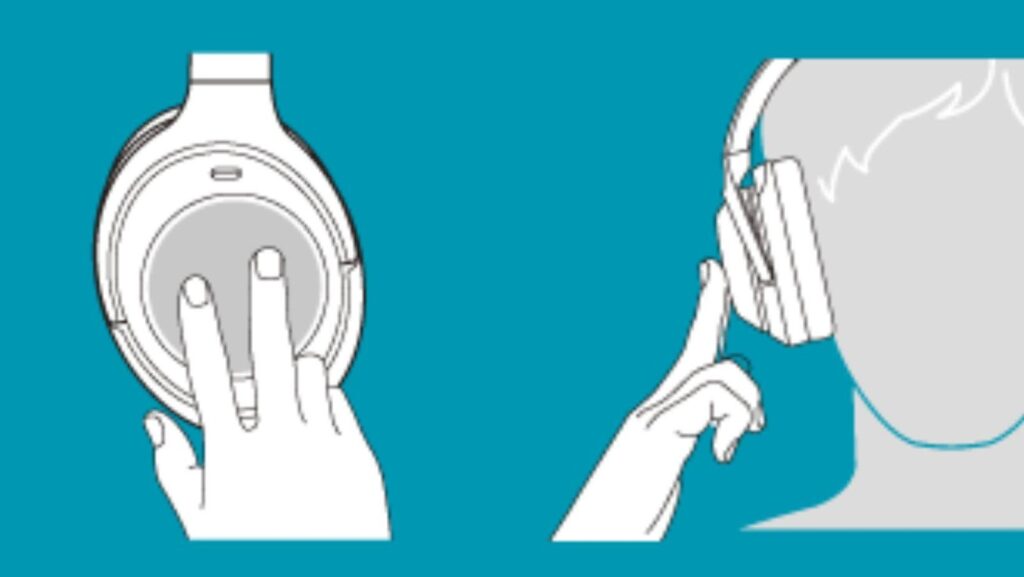
Paso #2: Mantén un contacto constante con el panel táctil durante unos segundos. Durante este tiempo, los auriculares procesarán tu comando y escucharás un mensaje de voz confirmando que “Speak-to-chat” se ha desactivado correctamente.
Resolución de problemas: En caso de que la función “Speak-to-chat” no cambie correctamente entre los modos de habilitar y deshabilitar, puedes intentar los siguientes pasos:
- Separe ligeramente ambos dedos: Ajuste la distancia entre sus dos dedos en el panel táctil.
- Toque directamente el panel de control del sensor táctil: Asegúrese de que sus dedos hagan contacto directo con el área sensible al tacto.
- Toque el panel de control del sensor táctil con las yemas de los dedos: Use las yemas de sus dedos para tocar el panel del sensor y obtener un reconocimiento más preciso.
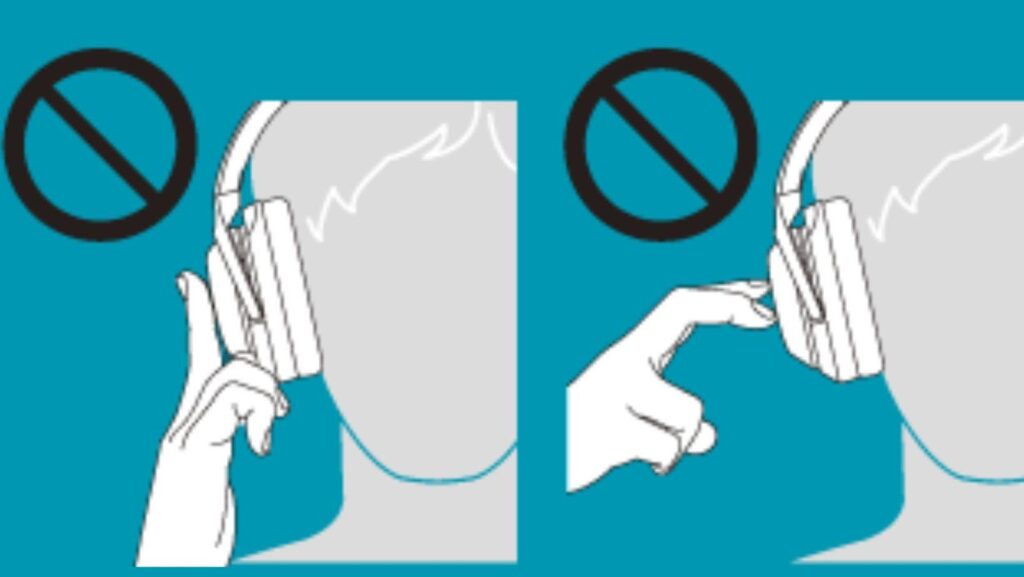
Beneficios de Usar Controles Táctiles para Esta Función
Usar controles táctiles para funciones como desactivar Speak to Chat ofrece varias ventajas. En primer lugar, proporciona comodidad ya que los controles táctiles permiten gestionar configuraciones en sus auriculares de manera rápida y sin complicaciones, sin necesidad de acceder a su dispositivo conectado. En segundo lugar, ofrece precisión en el control, permitiéndole realizar ajustes fácilmente. Por último, los controles táctiles mejoran la experiencia del usuario al integrarse perfectamente en la experiencia general, haciéndola intuitiva para usuarios de todos los niveles de conocimientos tecnológicos.
Siguiendo estos pasos y utilizando los controles táctiles de manera efectiva, puede habilitar o deshabilitar fácilmente Speak to Chat en sus auriculares Sony WH-1000XM4, personalizando su experiencia auditiva según su preferencia.
2- Sensor de Detección de Uso:
Los auriculares Sony WH-1000XM4 están equipados con un sofisticado sensor de detección de uso que mejora significativamente la experiencia del usuario. Este sensor está diseñado para detectar si los auriculares están siendo usados o no. Su función principal es facilitar la reproducción/pausa automática.
Cuando el sensor de detección detecta que se quitan los auriculares de los oídos, automáticamente pausa la reproducción de audio. Esta función asegura que su experiencia auditiva se adapte perfectamente a sus acciones. Cuando vuelve a ponerse los auriculares, la reproducción se reanuda sin necesidad de intervención manual. Esto no solo mejora la comodidad, sino que también ayuda a conservar la vida de la batería al evitar la reproducción innecesaria.
Desactivando Speak to Chat a través del Sensor de Detección de Uso
Para desactivar la función Speak to Chat usando el sensor de detección de uso, siga estos pasos:
Paso #1: Primero, quítese los auriculares de los oídos. Esta acción le indica al sensor que no los está usando.
Paso #2: Pausa y Confirme: Al detectar que los auriculares no están en uso, la función Speak to Chat se desactivará automáticamente. Normalmente escuchará un aviso de voz confirmando que la función está desactivada.
Limitaciones o Posibles Inconvenientes
Aunque el sensor de detección de uso ofrece una forma sencilla de gestionar Speak to Chat, puede tener algunas limitaciones. Por ejemplo:
- En algunas situaciones, puede haber un leve retraso entre quitarse los auriculares y la desactivación de Speak to Chat, lo que podría causar interrupciones no deseadas.
- La sensibilidad del sensor puede no coincidir siempre con sus preferencias, lo que podría causar que se active o desactive Speak to Chat cuando no lo desea.
Es importante estar al tanto de estas posibles limitaciones y ajustar su uso en consecuencia para asegurar la mejor experiencia con los auriculares Sony WH-1000XM4.
2- Desactivando Speak to Chat Usando la App Sony Headphones Connect
Paso #1: Descargar e Iniciar la App
- Para desactivar Speak to Chat usando la app Sony Headphones Connect, primero debe descargar e instalar la app en su dispositivo móvil.
- Para usuarios de Android, visite Google Play Store y busque “Sony Headphones Connect”. Alternativamente, puede usar este enlace para acceder a la app directamente.
- Si es usuario de iOS, vaya a la Apple App Store y busque “Sony Headphones Connect”. Alternativamente, use este enlace para descargar la app.
La aplicación Sony Headphones Connect actúa como un centro versátil para mejorar el rendimiento de tus auriculares Sony WH-1000XM4. Además de desactivar Speak to Chat, la aplicación ofrece numerosas funciones, como ajustar el ecualizador para perfiles de audio personalizados, optimizar la cancelación de ruido y mantener tus auriculares actualizados con las últimas versiones de firmware. Te da un control total sobre tu experiencia auditiva.
Paso #2: Navegación en la Aplicación
- Enciende tus auriculares Sony WH-1000XM4 y asegúrate de que estén en modo de emparejamiento (normalmente se hace manteniendo presionado el botón de encendido hasta que la luz LED comience a parpadear).
- Abre la aplicación Sony Headphones Connect en tu dispositivo móvil.
- La aplicación buscará y se conectará automáticamente a tus auriculares. Una vez conectados, verás el dispositivo listado en la aplicación.
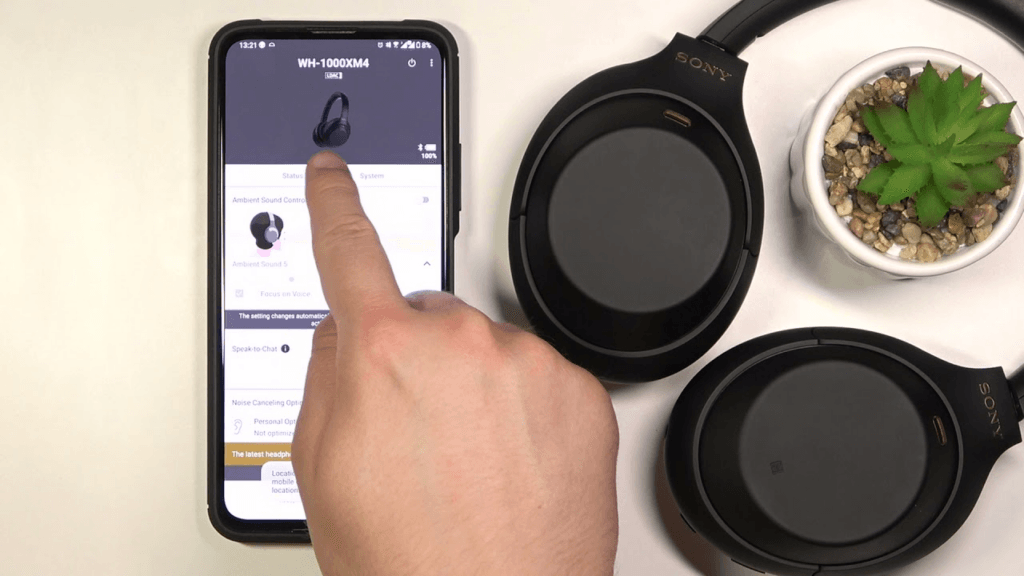
- En la interfaz de la aplicación, busca el menú de configuración, generalmente representado por un icono de engranaje.
- Dentro del menú de configuración, encontrarás varias opciones de personalización para tus auriculares.
- Ubica la opción “Speak to Chat” o “Asistente de Voz” dentro de la configuración. La ubicación específica puede variar ligeramente según la versión de la aplicación.
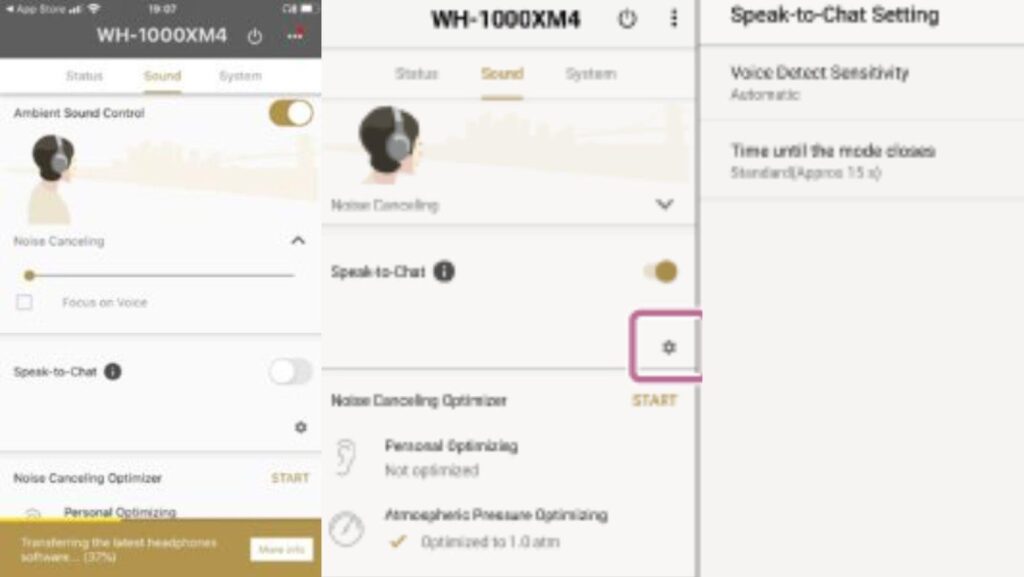
Paso #3: Desactivar la Función
- Dentro de la configuración de “Speak to Chat” o “Asistente de Voz”, encontrarás una opción para activar o desactivar la función Speak to Chat.
- Simplemente cambia el interruptor o botón a la posición “Off” para desactivar Speak to Chat.
Otras Configuraciones Relacionadas:
Mientras estés en la configuración de Speak to Chat, también puedes ajustar otras funciones relacionadas. Estas configuraciones pueden incluir la sensibilidad de la función o el tiempo de espera antes de que se active. Explora estas opciones para asegurarte de que Speak to Chat se ajuste perfectamente a tus preferencias y necesidades.
Siguiendo estos pasos en la aplicación Sony Headphones Connect, puedes desactivar fácilmente la función Speak to Chat y personalizar su configuración para que se ajuste a tus preferencias.
Preguntas Frecuentes
¿Cómo vuelvo a activar Speak to Chat?
Para volver a activar Speak to Chat en tus auriculares Sony WH-1000XM4, puedes usar uno de los siguientes métodos:
- Si lo desactivaste manualmente usando los controles táctiles, simplemente toca y mantén presionado el panel táctil del auricular derecho hasta que escuches “Speak-to-chat activado.”
- Si lo desactivaste a través de la aplicación Sony Headphones Connect, ve a la configuración de la aplicación y activa la función Speak to Chat.
¿Puedo personalizar la duración de la función Speak to Chat?
Aunque Speak to Chat generalmente se desactiva cuando no detecta audio del usuario o cuando intervienes manualmente, puedes ajustar su comportamiento usando la aplicación “Sony | Headphones Connect”. Dentro de la aplicación, puedes ajustar la sensibilidad de la detección automática de audio y modificar el tiempo antes de que la función Speak to Chat se desactive automáticamente, ofreciéndote una experiencia auditiva más personalizada.
¿Qué sucede con Speak to Chat si recibo una llamada mientras escucho música?
Cuando recibes una llamada mientras escuchas música con Speak to Chat activado, los auriculares pausarán la reproducción temporalmente para que puedas contestar la llamada. Una vez que la llamada termine, la reproducción se reanudará automáticamente si aún llevas puestos los auriculares y la función Speak to Chat sigue activa.
Conclusión
Desactivar la función Speak to Chat en tus auriculares Sony WH-1000XM4 es sencillo. Solo abre la aplicación “Sony | Headphones Connect” y cambia la opción ‘Speak to Chat’ a OFF o presiona dos veces el panel táctil en el auricular izquierdo. También puedes hacerlo usando un centro de detección. Al desactivar la función Speak to Chat en tus auriculares Sony WH-1000XM4, puedes disfrutar de música o audio sin interrupciones en cualquier momento.




